Содержание
Хотя вы всегда можете использовать Google Фото или Гугл Диск для загрузки файлов с Android на Убунту , это зачастую утомительно. В течение короткого периода времени я также пробовал Веб-сайт WhatsApp отправлять файлы туда и обратно с моего устройства Android. Однако если вы делаете это слишком часто, наличие постоянного механизма сэкономит вам больше времени.
Например, такой механизм, как FTP или одноранговая передача файлов, позволяет не только быстро обмениваться большими файлами, но и мгновенно получать доступ к файлам Android прямо с ноутбука. Имея это в виду, вот лучшие приложения для обмена файлами Wi-Fi с Ubuntu на Android.
Лучшие приложения для передачи файлов через Wi-Fi с Ubuntu на Android
Я не буду включать AirDroid или PushBullet , потому что иногда эти приложения имеют ограничения на обмен файлами или всплывающие сомнительные объявления с просьбой подписаться или зарегистрироваться. Я лучше перечислю альтернативы, которые в прямом смысле бесплатны и предлагают неограниченную передачу файлов.
1. Snapdrop
Snapdrop, вероятно, самое простое приложение для обмена файлами через Wi-Fi в этом списке. Он работает на любом устройстве, имеющем веб-браузер. Вам просто нужно открыть веб-приложение Snadprop на своем устройстве и перетащить файлы, чтобы поделиться ими с ближайшим устройством. Snapdrop работает только в сети Wi-Fi.
Это бесплатное приложение с открытым исходным кодом, которое работает на одноранговой архитектуре, то есть не использует промежуточный сервер при отправке файлов. Это гарантирует, что данные, которыми вы обмениваетесь между устройствами, останутся конфиденциальными. Сервер задействован только при маршрутизации и аутентификации устройств. сервер и его данные открыты для всеобщего просмотра.
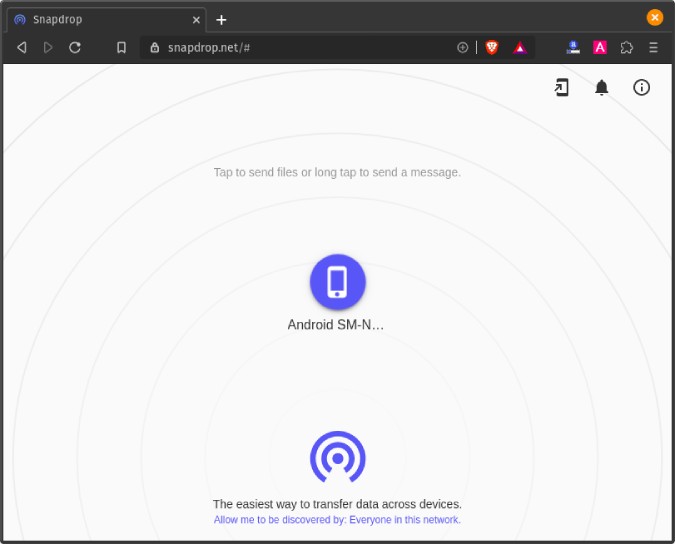
Что хорошего?
- Одноранговая архитектура для более быстрой отправки файлов
- Данные не передаются через сервер для обеспечения максимальной конфиденциальности.
А что нет?
- Работает только в одной сети Wi-Fi.
- Для доступа к веб-приложению требуется Интернет.
Посетите Snapdrop для Ubuntu
2. ФайлЗилла
Вы всегда можете использовать FTP старой школы для передачи данных с Ubuntu на Android. Вам понадобится FTP-клиентское приложение на вашем Android для доступа к FTP-серверу в Ubuntu. И наоборот, вам понадобится приложение FTP-сервера для Android. FileZilla, несомненно, является лучшим FTP-приложением для Android.
После запуска FTP-сервера на мобильном устройстве вы сможете получить доступ к файлам на своем Android через терминал Ubuntu. Единственное предостережение заключается в том, что FTP не зашифрован, и его использование в общедоступных сетях Wi-Fi может быть опасным. Более того, если вы перейдете на SFTP для безопасной передачи, скорость передачи файлов будет ниже, чем в Snapdrop.
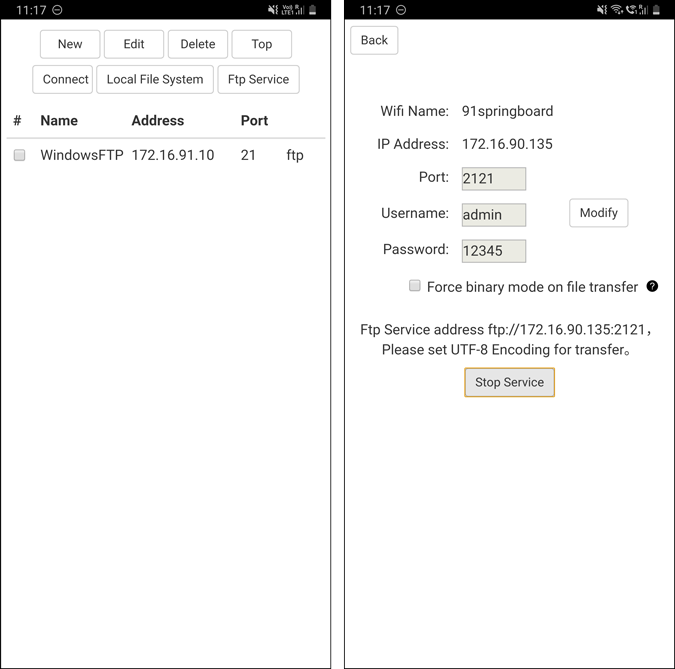
3. Resilio Синхронизация
Resilio Sync, ранее известный как BitTorrent Sync, — еще одно приложение для одноранговой отправки файлов. В отличие от Snapdrop, он работает на более собственном одноранговом алгоритме. Resilio Sync — это инструмент командной строки, в отличие от других приложений в этом списке. После установки используйте следующую команду для запуска службы.
sudo systemctl start resilio-sync.serviceВы можете получить доступ к пользовательскому интерфейсу по адресу «localhost:8888» и связать свое устройство Android с ноутбуком с Ubuntu. Помимо отправки файлов, вы можете настроить синхронизацию папки между вашим Android и Ubuntu с помощью Resilio Sync. Resilio Sync можно бесплатно использовать между двумя устройствами и дополнительными службами, такими как несколько устройств, резервное копирование в облако, выборочная синхронизация и т. д.
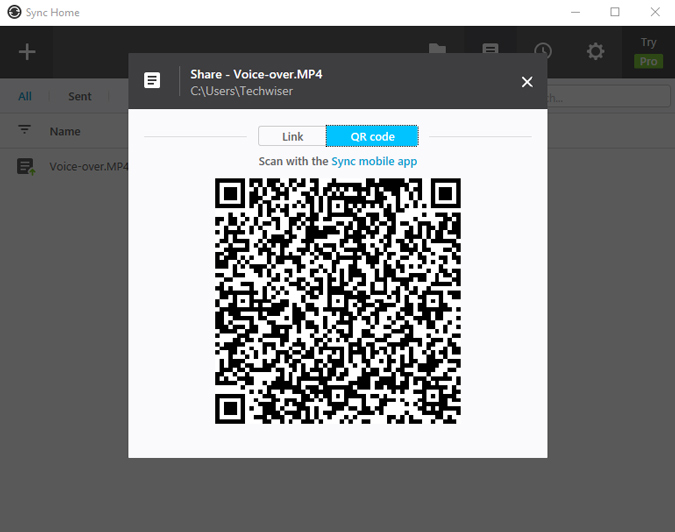
Что хорошего?
- Синхронизация всей папки между устройствами
- Работает при передаче P2P.
- Безопасная передача между сертифицированными устройствами.
- Возможность зашифровать и поделиться папкой
А что нет?
- Настройка устройств может оказаться утомительной.
Загрузить Resilio Sync для Linux | Resilio Синхронизация для Android
4. Свеч
Sweech — это инструмент CLI с открытым исходным кодом на основе Python для передачи файлов через Wi-Fi. В отличие от Resilio Sync, Sweech работает по протоколу HTTP и во многом похоже на FTP. После того, как вы установили приложение Android на свое устройство, вам необходимо добавить IP-адрес в файл «~/.config/sweech.json» на вашем компьютере с Ubuntu. Ниже приведен формат записи устройства Android.
{
"url": "http://192.168.0.65:4444",
"user": "",
"password": "",
"defaultdir": "/storage/emulated/0/Downloads"
}Теперь, когда вам нужно поделиться файлом или папкой из Ubuntu на Android, просто используйте команду «sweech push». Аналогично, чтобы получить файл, используйте команду «sweech pull». Дополнительные команды и настройки можно найти на странице Страница на GitHub .
Единственная проблема Sweech заключается в том, что он работает со статическими IP-адресами. Следовательно, вам нужно необходимо назначить статические IP-адреса к подключенным устройствам на вашем маршрутизаторе.
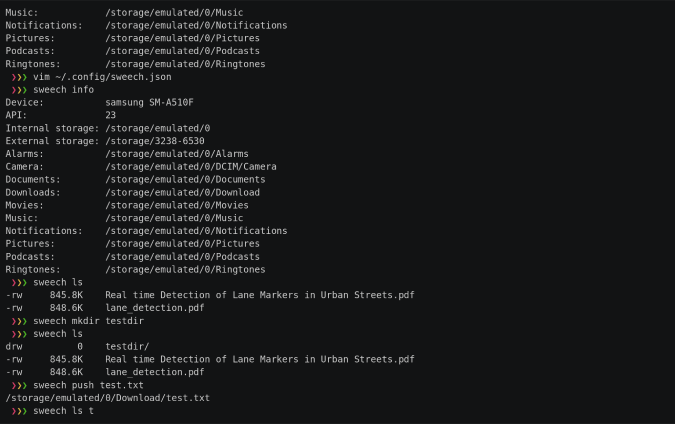
Что хорошего?
- Командная строка на основе HTTP
- Команды в стиле FTP для отправки и получения файлов
А что нет?
- Работает на статических IP-адресах.
- Нет возможности переключиться на HTTP
Загрузить Свеч для Ubuntu
5. GSConnect
GSConnect — это целый пакет для объединения вашего устройства Android и Ubuntu. Общий доступ к файлам — это лишь малая часть GSConnect. GSConnect позволяет вам отвечать на уведомления, просматривать звонки, делиться буфером обмена Android и т. д. прямо с вашего компьютера с Ubuntu. GSConnect, если вам понятно название, — это расширение GNOME, созданное на основе KDConnect. На вашем устройстве Android вам все равно придется использовать Приложение KDEConnect .
GSConnect не будет работать, если на вашем рабочем столе установлен KDEConnect.
Вы можете либо отправить отдельные файлы со своего Android в Ubuntu, либо поделиться папкой и получить доступ ко всем файлам в файловом менеджере. Кроме того, GSConnect также позволяет вашему Android удаленно выполнять команды, управлять воспроизведением мультимедиа, действовать как беспроводная мышь и т. д. В общем, если вы используете Ubuntu и у вас есть устройство Android, GSConnect — обязательное приложение.
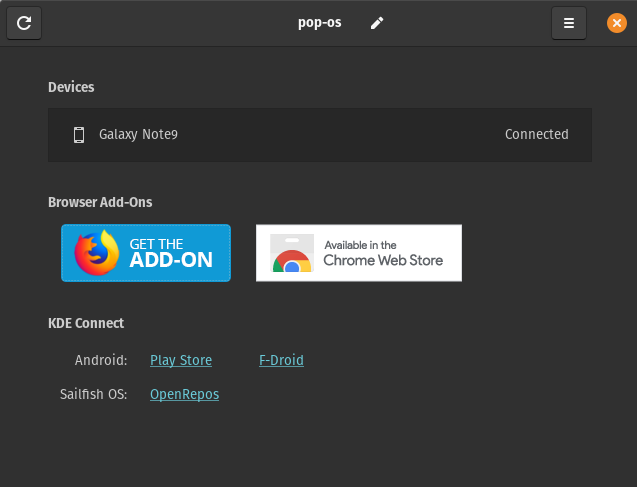
Что хорошего?
- Можно отправлять несколько файлов и папок.
- Возможность доступа к файловой системе Android в Nautilus
- Дополнительные параметры для настройки ответа на уведомления, оповещения о вызовах, совместного использования буфера обмена и т. д.
А что нет?
- Слишком сложная настройка для нового устройства.
- SFTP медленнее, чем P2P, при отправке огромных файлов
Загрузить GSConnect для Ubuntu
Заключительные слова
Как я уже сказал, GSConnect — это обязательное приложение, если у вас есть компьютер с Ubuntu и устройство Android. Для больших файлов или единичных случаев Snapdrop является идеальным вариантом. Я бы рекомендовал использовать Sweech через FTP, поскольку команды и настройки во многом схожи.
Если у вас возникнут дополнительные проблемы или вопросы, дайте мне знать в комментариях ниже.
Также читайте: Это приложение позволяет вам использовать Ubuntu и Wi-Fi совместно с Android
